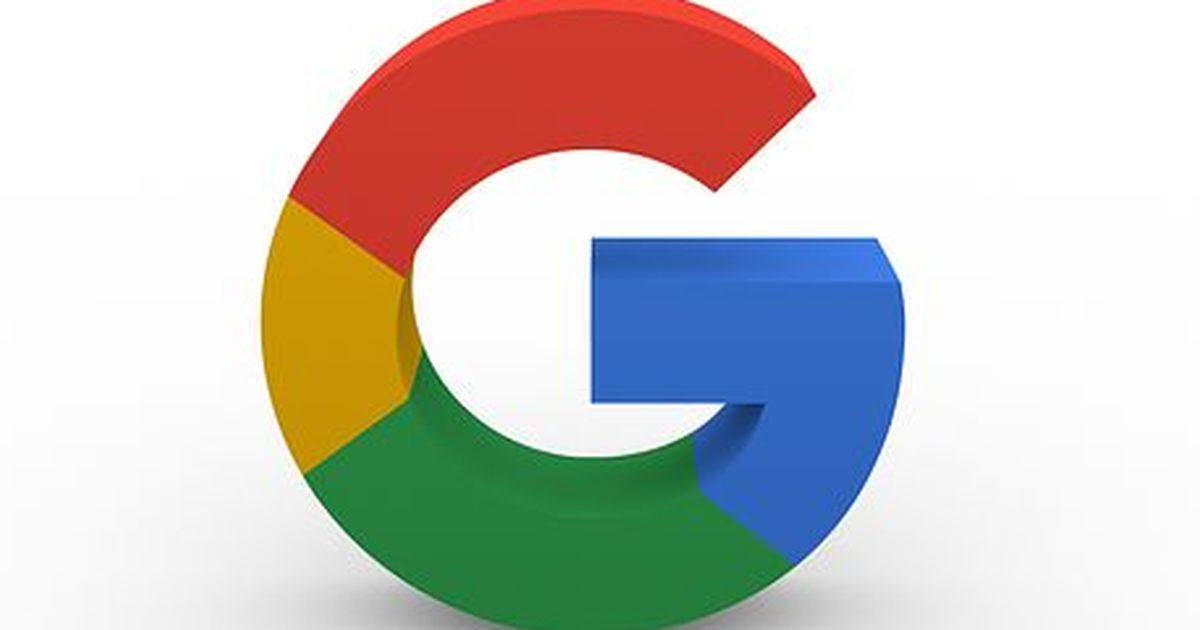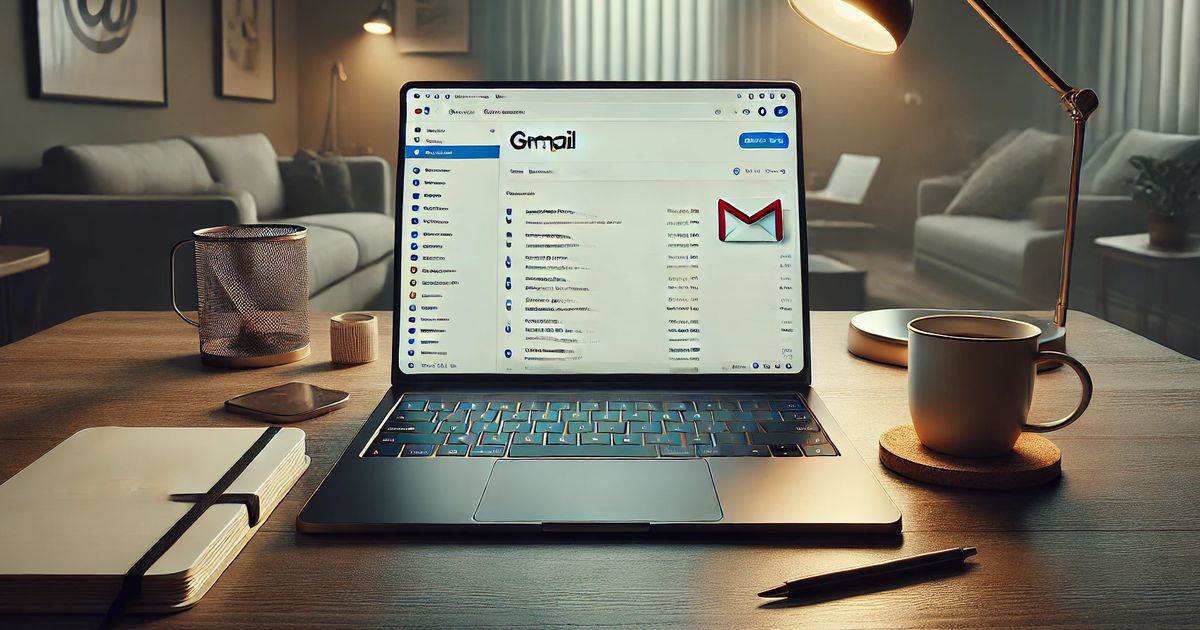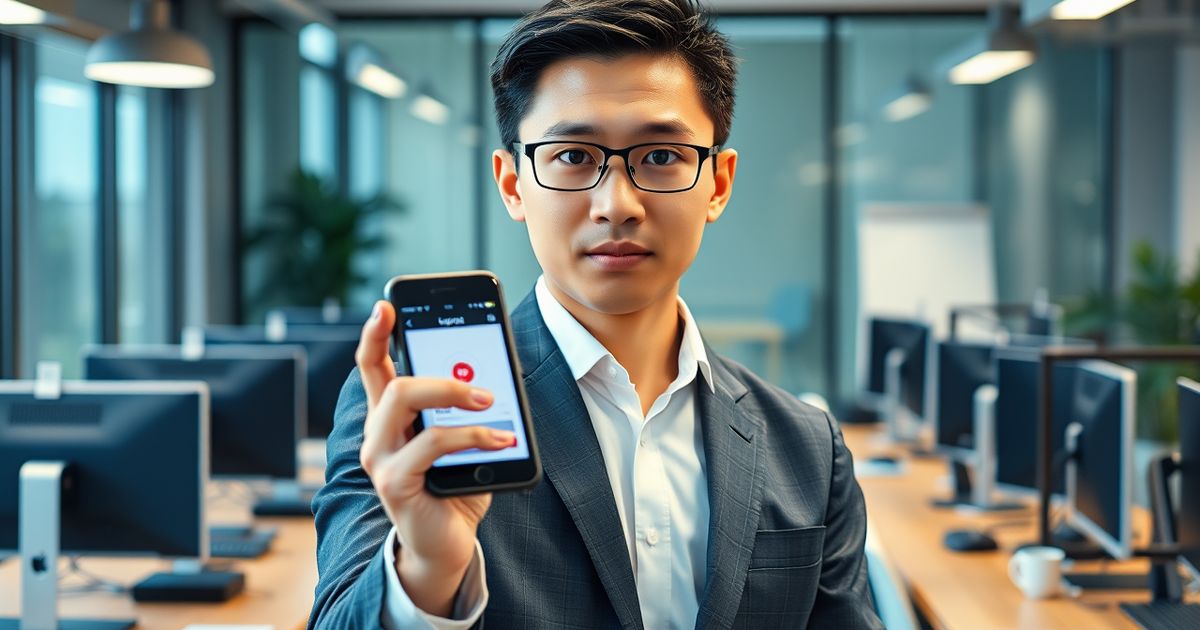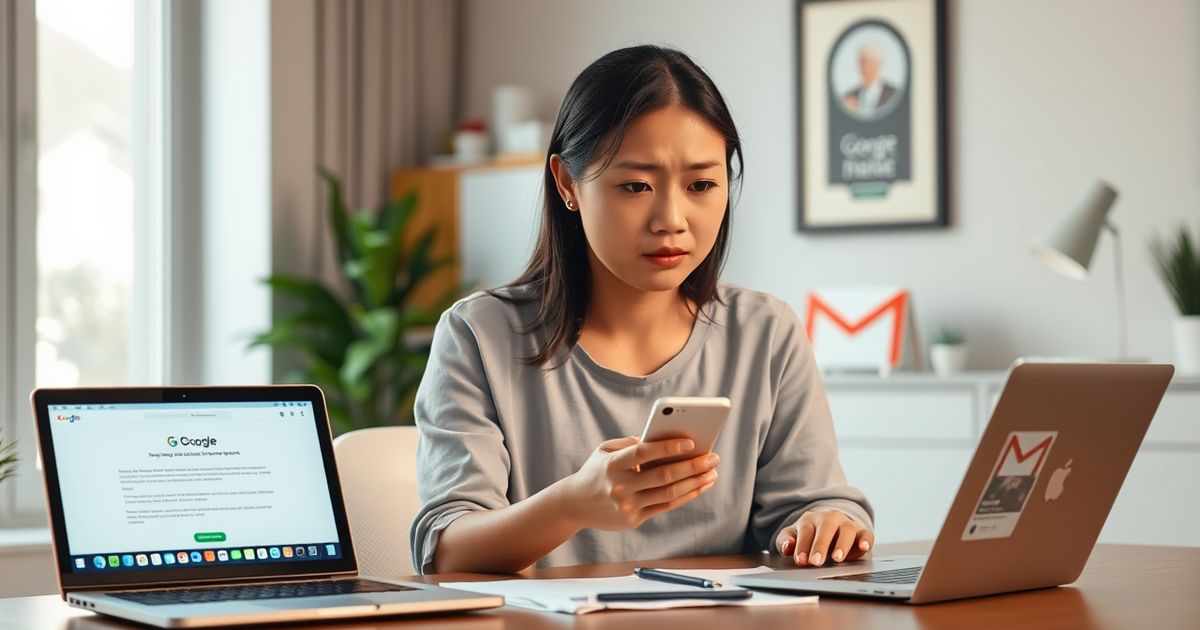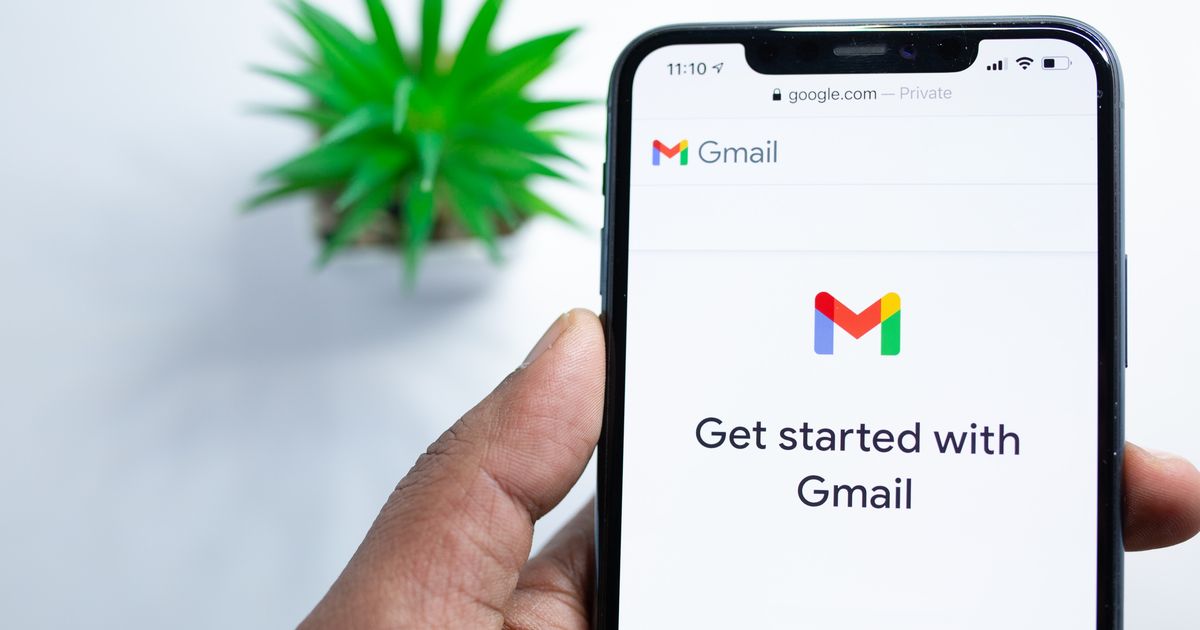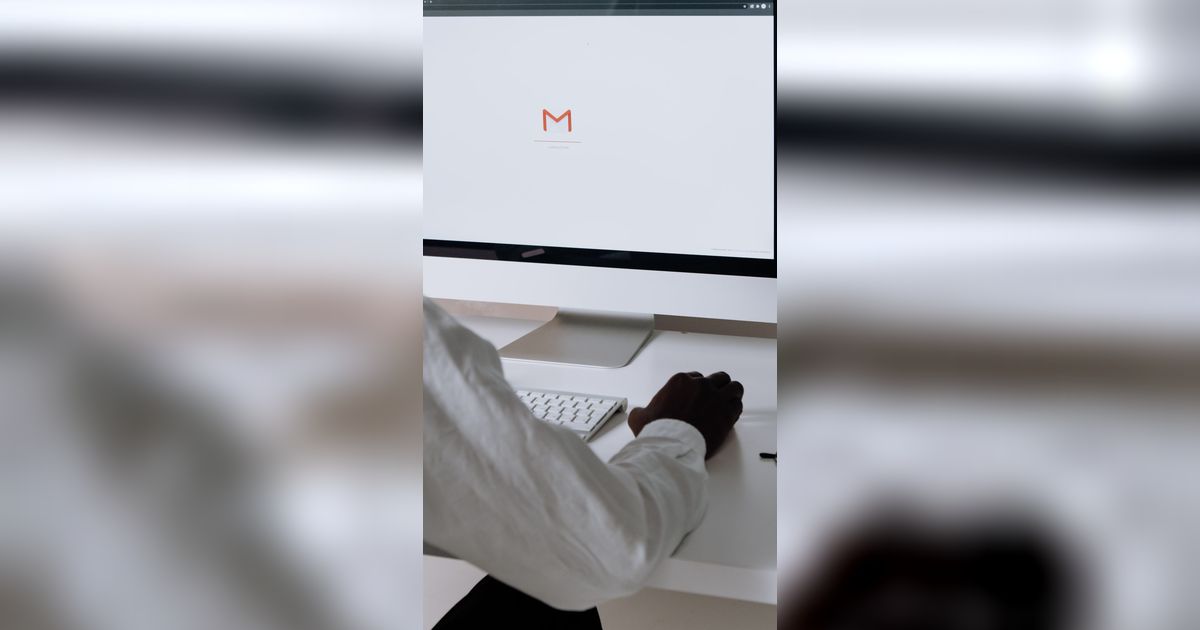Cara Logout Akun Gmail dengan Mudah di Berbagai Perangkat
Panduan lengkap cara melakukan logout pada akun gmail yang perlu diketahui.

Akun Gmail telah menjadi bagian integral dari kehidupan digital kita sehari-hari. Namun, terkadang kita perlu melakukan logout dari akun Gmail untuk berbagai alasan, seperti keamanan atau beralih ke akun lain.
Artikel ini akan membahas secara komprehensif cara logout akun Gmail di berbagai perangkat dan platform, serta memberikan tips keamanan tambahan untuk melindungi informasi pribadi Anda. Simak ulasannya:
Pengertian dan Pentingnya Logout Akun Gmail
Logout akun Gmail adalah proses keluar dari akun Google yang sedang aktif pada suatu perangkat atau aplikasi. Tindakan ini sangat penting untuk menjaga keamanan dan privasi data pengguna.
Terutama saat menggunakan perangkat bersama atau komputer publik. Beberapa alasan mengapa logout akun Gmail penting dilakukan:
- Mencegah akses tidak sah ke informasi pribadi
- Melindungi data sensitif seperti email, dokumen, dan riwayat pencarian
- Menghindari penyalahgunaan akun oleh orang lain
- Memutus koneksi aplikasi pihak ketiga yang terhubung ke akun Google
- Meningkatkan keamanan saat menggunakan jaringan publik
Dengan melakukan logout secara rutin, pengguna dapat memastikan bahwa akun mereka tetap aman dan terlindungi dari berbagai ancaman keamanan online.
Cara Logout Akun Gmail di Perangkat Android
Perangkat Android memiliki integrasi yang erat dengan layanan Google, termasuk Gmail. Berikut langkah-langkah detail untuk melakukan logout akun Gmail di perangkat Android:
- Buka aplikasi “Pengaturan” (Settings) pada perangkat Android Anda.
- Gulir ke bawah dan cari opsi “Akun” atau “Akun & Sinkronisasi”.
- Pilih “Akun Google” dari daftar yang muncul.
- Pilih akun Gmail yang ingin Anda logout.
- Ketuk tombol menu (biasanya tiga titik vertikal) di pojok kanan atas.
- Pilih opsi “Hapus akun” atau “Remove account”.
- Konfirmasi tindakan Anda dengan memilih “Hapus akun” sekali lagi.
Perlu diingat bahwa menghapus akun dari perangkat Android tidak akan menghapus akun Gmail Anda secara permanen. Anda masih dapat menggunakan akun tersebut di perangkat lain atau login kembali di kemudian hari.
Untuk beberapa merek smartphone Android tertentu, langkah-langkah mungkin sedikit berbeda:
- Samsung: Setelah masuk ke Pengaturan, pilih “Cloud dan akun” sebelum memilih “Akun”.
- Xiaomi: Cari opsi “Sinkronisasi” setelah memilih akun Google yang ingin dihapus.
- Huawei: Pilih “Pengguna & akun” di Pengaturan sebelum memilih akun Google.
Jika Anda mengalami kesulitan menemukan menu yang tepat, gunakan fitur pencarian di dalam Pengaturan dan ketik “Google” atau “Akun” untuk menemukan opsi yang relevan. Kemudian Anda bisa mengikuti petunjuk seperti di atas.
Cara Logout Akun Gmail di iPhone dan iPad
Meskipun iPhone dan iPad menggunakan sistem operasi iOS, banyak pengguna yang juga menggunakan layanan Google termasuk Gmail. Berikut langkah-langkah untuk melakukan logout akun Gmail di perangkat iOS:
- Buka aplikasi “Pengaturan” (Settings) pada iPhone atau iPad Anda.
- Gulir ke bawah dan pilih “Mail” atau “Akun & Kata Sandi”.
- Pilih akun Gmail yang ingin Anda logout.
- Ketuk opsi “Hapus Akun” atau “Delete Account” di bagian bawah layar.
- Konfirmasi tindakan Anda dengan memilih “Hapus dari iPhone” atau “Delete from My iPhone”.
Alternatif lain, Anda juga bisa melakukan logout melalui aplikasi Gmail:
- Buka aplikasi Gmail di iPhone atau iPad Anda.
- Ketuk ikon profil di pojok kanan atas layar.
- Pilih “Kelola akun di perangkat ini” atau “Manage accounts on this device”.
- Pilih akun yang ingin Anda logout.
- Ketuk “Hapus dari perangkat ini” atau “Remove from this device”.
- Konfirmasi tindakan Anda.
Perlu diingat bahwa menghapus akun Gmail dari iPhone atau iPad tidak akan menghapus akun tersebut secara permanen. Anda masih dapat mengakses akun tersebut melalui perangkat lain atau browser web.
Cara Logout Akun Gmail di PC atau Laptop
Melakukan logout akun Gmail di PC atau laptop sedikit berbeda dengan perangkat mobile. Berikut langkah-langkah detailnya:
- Buka browser web yang Anda gunakan (misalnya Chrome, Firefox, atau Safari).
- Kunjungi situs web Gmail (mail.google.com).
- Klik foto profil Anda di pojok kanan atas halaman.
- Pilih opsi “Keluar” atau “Sign out” dari menu dropdown yang muncul.
- Jika Anda menggunakan beberapa akun Google sekaligus, Anda mungkin perlu memilih “Keluar dari semua akun” atau “Sign out of all accounts”.
- Konfirmasi tindakan Anda jika diminta.
Untuk keamanan tambahan, terutama jika Anda menggunakan komputer publik atau milik orang lain, lakukan langkah-langkah berikut setelah logout:
- Tutup semua tab browser yang terkait dengan layanan Google.
- Hapus riwayat browsing, cookie, dan data situs.
- Jika memungkinkan, gunakan mode penyamaran atau incognito saat mengakses akun Gmail di perangkat publik.
Dengan melakukan langkah-langkah ini, Anda memastikan bahwa tidak ada informasi login yang tersimpan di perangkat yang Anda gunakan.
Cara Logout Akun Gmail dari Jarak Jauh
Terkadang, kita mungkin lupa untuk logout dari akun Gmail di perangkat yang tidak lagi kita gunakan atau akses. Google menyediakan fitur untuk melakukan logout dari jarak jauh. Berikut langkah-langkah detailnya:
- Buka browser web di perangkat yang Anda miliki akses saat ini.
- Kunjungi halaman Keamanan Google di myaccount.google.com/security.
- Login ke akun Google Anda jika belum melakukannya.
- Scroll ke bawah hingga menemukan bagian “Perangkat Anda” atau “Your devices”.
- Klik “Kelola perangkat” atau “Manage devices”.
- Anda akan melihat daftar semua perangkat yang terhubung ke akun Google Anda.
- Pilih perangkat yang ingin Anda logout.
- Klik “Keluar” atau “Sign out”.
- Konfirmasi tindakan Anda ketika diminta.
Metode ini sangat berguna dalam beberapa skenario:
- Anda kehilangan perangkat atau perangkat dicuri
- Anda lupa logout dari komputer publik atau milik teman
- Anda ingin memastikan akun Anda aman setelah mendeteksi aktivitas mencurigakan
Perlu diingat bahwa logout jarak jauh mungkin tidak langsung efektif jika perangkat tersebut sedang offline. Akun akan dikeluarkan saat perangkat tersebut terhubung kembali ke internet.
Untuk keamanan tambahan, setelah melakukan logout jarak jauh, pertimbangkan untuk mengubah password akun Google Anda, terutama jika Anda mencurigai adanya akses tidak sah ke akun Anda.